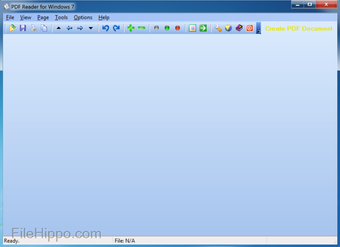PDF Reader for Windows 7: Un lecteur gratuit de fichiers PDF
PDF Reader pour Windows 7 est une visionneuse gratuite de documents PDF dotée des fonctionnalités d'édition minimales indispensables telles que le zoom, la rotation ou le recadrage. Ce programme permet d'ouvrir, de visualiser, de convertir, d'imprimer et de modifier des fichiers PDF. Ce logiciel léger, économe en ressources permet d'ouvrir et de télécharger rapidement les fichiers PDF modifiés. Grâce à sa fonction diaporama, PDF Reader permet également de parcourir les pages des fichiers PDF dans un style similaire à celui deMicrosoft PowerPoint.
Comment obtenir PDF Reader ?
PDF Reader est un logiciel gratuit et disponible sur les systèmes d'exploitation Microsoft Windows. Les utilisateurs peuvent le définir comme éditeur et visionneur de fichiers PDF par défaut. Bien que l'application soit gratuite, le système invite systématiquement les utilisateurs à télécharger la"mise à niveau vers la version pro" qui offre la possibilité de sélectionner et de modifier le texte et les images d'un fichier et de ne pas recevoir de rappel d'installation du pack.
Comment ouvrir un fichier PDF sur mon bureau avec PDF Reader for Windows 7?
Le logiciel PDF dispose d'une interface conviviale. Pour ouvrir un fichier PDF, il suffit de cliquer sur "Fichier" dans la barre de menu supérieure, puis de sélectionnez "Ouvrir ". Le logiciel peut lire des fichiers PDF d'une à plusieurs pages. Par ailleurs, dans l'onglet "Fichier", les utilisateurs peuvent "Enregistrer sous", "Fermer", "Imprimer" et "Quitter". Les options d'ouverture, d'enregistrement et d'impression des fichiers PDF sont accessibles dans la barre d'icônes inférieure.
L'onglet "View" permet de visionner un contenu en différents affichages : "Full Screen", "Zoom In", "Zoom Out", "Zoom To...", "Fit Width", "Fit Page" et "Actual Size". De plus, l'utilisateur du programme PDF Reader peut lire ses fichiers de plus près ou de plus loin grâce aux commandes zoom portant les signes plus et moins.
Publicité
Les formats d'ajustement à la largeur, à la page ainsi qu'à la taille réelle sont accessibles sur la barre d'icônes sous la forme de points rouges, verts et blancs. Les utilisateurs peuvent également optimiser leur expérience d'utilisateur en basculant vers la visionneuse de PDF à l'aide des boutons. Par ailleurs, l'icône ciseaux permet aux utilisateurs de redimensionner leurs fichiers à leur convenance.
Si vous souhaitez copier texte et images dans un document PDF, l' option qui le permet se trouve dans l'onglet "Édition" ainsi que dans la barre de menu supérieure sous l'intitulé "Copier en tant que texte" et "Copier en tant qu'image".
Sous le bouton "Editer" dans la barre d'icônes, vous pouvez utiliser les fonctions de rotation dans le sens horaire et antihoraire. Pour accéder aux fonctions de rotation, cliquez sur les flèches bleues vers la gauche et vers la droite.
Pour les fichiers PDF de plusieurs pages, vous pouvez utiliser l'onglet "Page" pour naviguerdans le fichier. Localisez facilement la première et la dernière page de votre document et parcourez-le avec les choix "Page précédente" ou "Page suivante". Pour accéder rapidement à une page spécifique, cliquez sur "Aller à la page...", puis sur "OK " après avoir saisi le numéro de page de votre choix.
Outils d'amélioration de l'affichage
Pour visualiser plusieurs fichiers PDF de façon confortable et optimisée, accédez à "Diaporama " sous l'onglet "Outils". Les flèches haut, gauche, droite et bas de la barre d'icônes permettent aux utilisateurs de se déplacer dans le diaporama. Pour faire de PDF Reader votre convertisseur, visualiseur et éditeur de PDF privilégié, sélectionnez la commande "Définir comme lecteur de PDF par défaut". D'autre part, dans cet onglet, vous pouvez également sélectionner les modes de lecture destinés à réduire la fatigue oculaire : nuit, faible lumière bleue et avion.
Personnalisez l'interface utilisateur et améliorez votre expérience dans le menu "Options": ajoutez ou supprimez l'option glisser-déposer, le mode de restriction Citrix, les éléments récemment lus et autres choix. Si vous avez besoin d'aide, l'onglet dédié vous permettra d'y accéder rapidement. Vous pourrez aussi consulter d'autres logiciels et installer de nouvelles mises à jour grâce à la fenêtre contextuelle du navigateur Web.
Grâce à l'icône livre, chaque utilisateur de PDF Reader peut envoyer un courriel à l'équipe PDFLogic au sujet de la politique de confidentialité, des conditions de sécurité ou encore des droits fondamentaux. Cliquez sur "About" dans l'onglet "Help" pour afficher la version actuelle du logiciel. Les informations relatives au fichier PDF ouvert peuvent être consultées dans la bulle orange de la barre d'icônes : le nom du fichier, sa taille ou le nombre total de pages.
Quel est le meilleur lecteur de PDF ?
Le lecteur PDF basique de PDFLogic Corporation ne peut pas créer de PDF. Les développeurs ont dévolu cette fonction au PDF Creator. L'ensemble des outils d'annotation de la plate-forme n' a pas non plus la capacité de signer électroniquement des fichiers PDF ni de les annoter . En revanche, les utilisateurs peuvent convertir les documents PDF en fichiers BMP, EMF, EPS, GIF, JPG, PNG, TIFF, TXT et WMF.
Programmes alternatifs de lecture de PDF
Alors qu'Adobe Acrobat Reader DC, Nitro Reader, PDF Reader Pro et PDF Expert sont tous payants, Foxit Reader et PDF Reader pour Windows 7 sont gratuits. Comparé à PDF Reader, Foxit Reader offre davantage de possibilités d' édition que PDF Reader. Foxit propose également des logiciels qui permettent de fusionner des fichiers PDF, de lesintégrer dans un nuage de documents , de partager des formulaires PDF, etc.
L'interface conviviale de Foxit est similaire à celle de Microsoft Word. Adobe Document Reader est impressionnant car l'application permet de comparer des fichiers PDF. Nitro Reader peut lire les fichiers PDF à une vitesse comparable à celle de PDF Reader, et possède une interface d'utilisateur similaire à celle de Foxit, ce qui permet une procédure d'édition plus facile.
Les applications comme le Reader d'Adobe peuvent partager des fichiers PDF avec d'autres appareils connectés pour permettre les interactions commentaires et annotations. Ces fonctionnalités relatives à la productivité (stockage dans un nuage, partage, comparaison) ne sont pas accessibles avec PDF Reader pour Windows 7.
PDF Reader Pro est disponible sur les ordinateurs et les appareils mobiles Windows, Mac, iOS et Android. Foxit est accessible avec les systèmes d'exploitation Windows, Mac et Linux. Adobe Document Reader fonctionne avec les systèmes Windows et Mac. PDF Expert est uniquement sur Mac OS, et Nitro et PDF Reader for Windows 7 sont uniquement disponibles sur les systèmes Windows.
Outil gratuit, léger et simple
Installez le lecteur PDF gratuit pour tester et connaître le programme. Ses capacités de visualisation, d'édition et d'impression en font une application PDF standard de choix. Il est intéressant de noter que PDF Logic Corporation se démarque en proposant des fonctions uniques de visualisation : Mode de lecture nocturne, Mode lumière bleue faible et Mode lecture en avion.
Vérifiez les mises à jour récentes de la version dans l'onglet "Aide" en cliquant sur "Vérifier les mises à jour". Des versions ultérieures plus performantes pourraient permettre à PDF Reader de surpasser les applications alternatives.